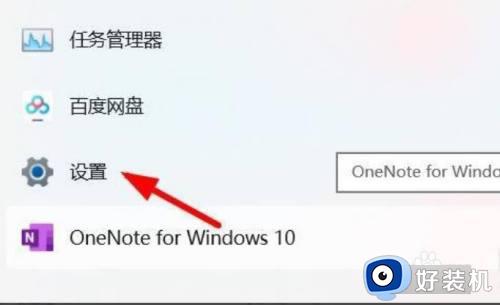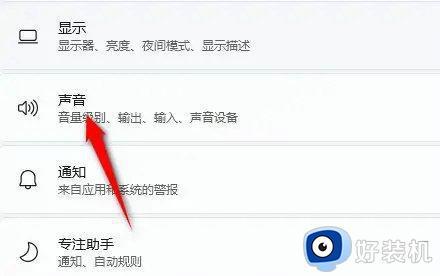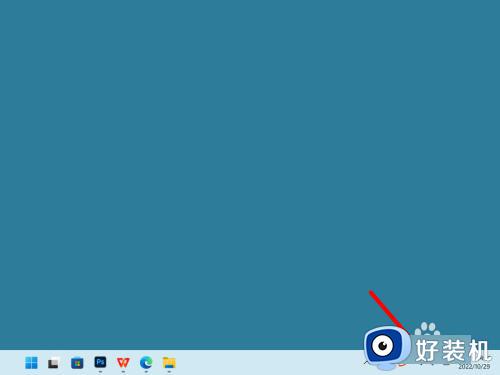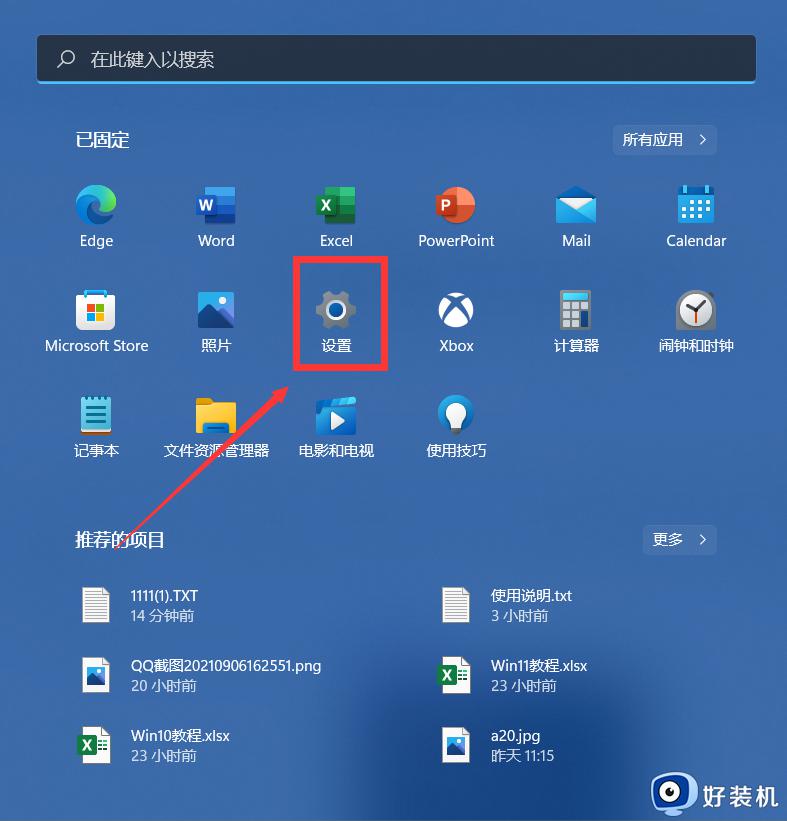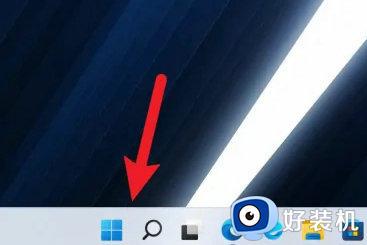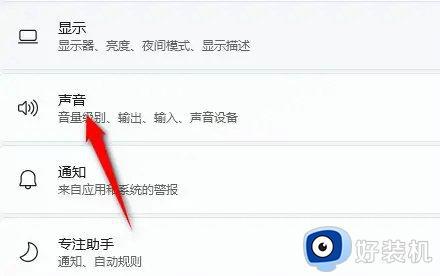windows11电脑没声音了如何恢复 windows11没声音怎么解决
时间:2024-03-15 15:48:17作者:huige
有很多人在升级windows11系统之后,发现总是会遇到一些问题,比如近日就遇到了电脑没声音了的情况,很多人遇到这样的问题都不知道该如何恢复,其实解决方法也不会难,有遇到一样情况的用户们,可以跟随着笔者一起来学习一下windows11没声音的解决方法。
具体步骤如下:
1、按windows11任务栏上的开始按钮。
2、单击“开始”菜单中的“设置”应用程序。
3、接下来,在系统选项卡上选择疑难解答。
4、选择其他疑难解答以在“设置”中显示疑难解答列表。
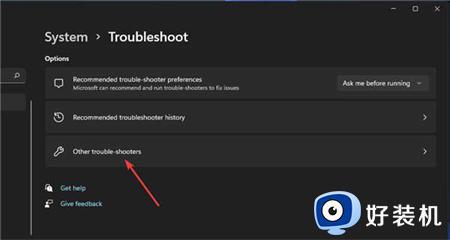
5、然后单击播放音频疑难解答的运行按钮。
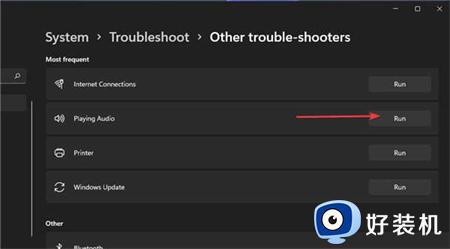
6、此后,等待播放音频疑难解答打开以检测和修复问题。应用它可能建议的任何潜在解决方案。
关于windows11没声音怎么解决的详细内容就给大家介绍到这里了,有遇到一样情况的用户们可以上面的方法步骤来进行解决,希望帮助到大家。